¶ 1. 关于本手册
欢迎阅读 Revopoint 3D 扫描仪用户手册! 本手册用以提供 MetroX 3D 扫描仪的操作指南和说明。 请在首次使用扫描仪前阅读本手册,以确保正确、安全地使用扫描仪。 您可以通过点击导航栏中任一标题快速跳转至对应章节。若需要相关产品手册的电子版,请点击手册左边章节导航栏最下方的打印格式按钮,将打印机选为另存为PDF并保存,即可下载该手册PDF版本。
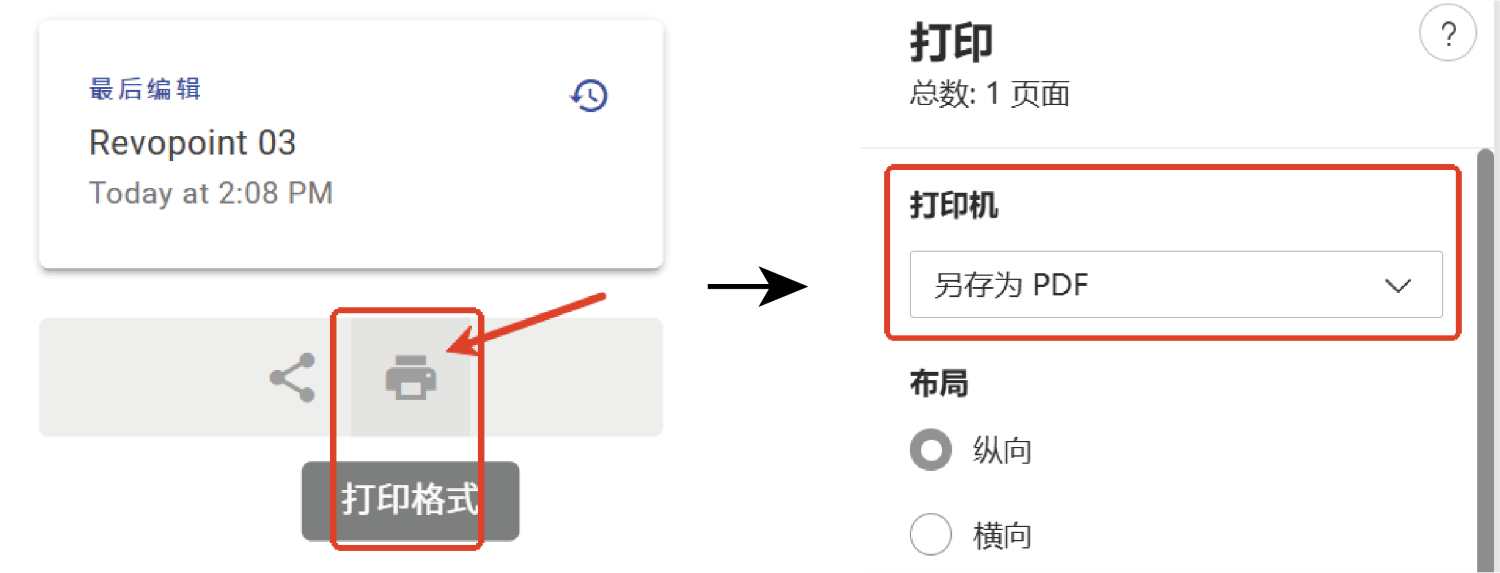
¶ 1.1 使用前须知
- 本手册内容仅适用于 MetroX 3D 扫描仪,部分操作可能因扫描仪型号而有所差异。
- 本手册内容将持续更新,以涵盖产品的最新功能。
- 首次使用扫描仪前,请确认装箱清单中所有组件均完整无损。
¶ 1.2 安全说明
- 本产品使用 2M 级激光投射器,请勿近距离直视光源!请勿使用光学仪器(如望远镜、相机镜头)或放大镜观察激光束,以免对视网膜造成损伤。镜子和玻璃等反光表面应远离激光束的路径。
- 请勿使扫描仪接触水或其他液体,以免损坏组件。
- 请将扫描仪和配件存放在阴凉干燥处,避免阳光直射。
- 请勿撞击或摔落扫描仪。
- 请勿拆卸扫描仪,以免造成设备故障。
- 请勿使用未经授权的软件或插件,以免导致系统不稳定或数据丢失。
- 请将所有部件妥善存放至儿童和动物接触不到的地方,以免造成伤害。
¶ 1.3 在线资源
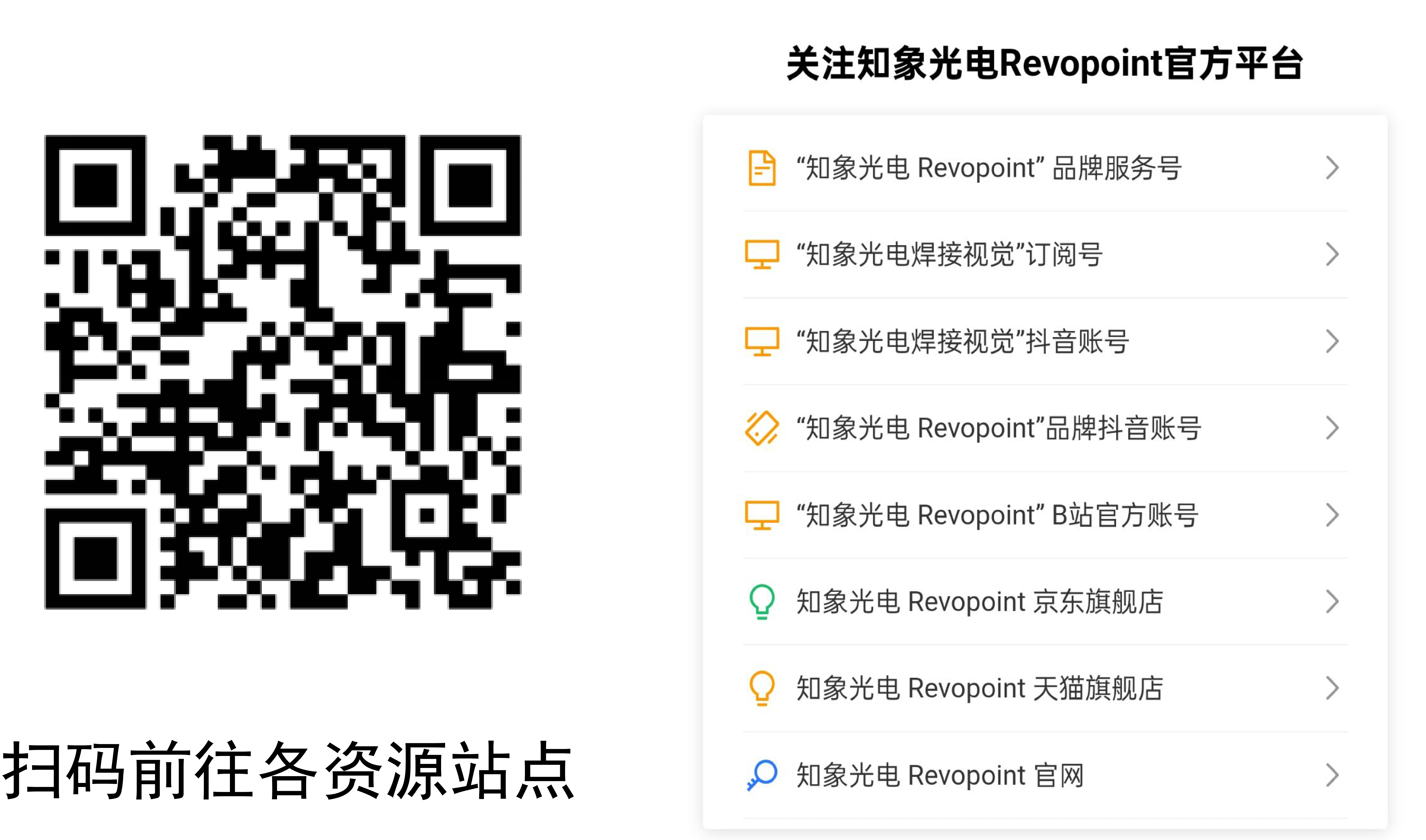
¶ 2. 关于 MetroX
¶ 2.1 装箱清单
.jpg)
.jpg)
¶ 2.2 产品外观
.png)

注: + 和 - 按钮可根据 M 键的设置调节深度曝光或激光器亮度。
¶ 3. 软件下载与安装
¶ 3.1 系统要求
| 最低电脑配置 | |
|
Windows 系统版本: Windows 10/11 (64位) 内存: ≥ 32 GB 处理器: Intel i7 第13代 或 AMD Ryzen 7 5800 显卡: NVIDIA GeForce RTX 3060 (8 GB) |
macOS 系统版本: macOS 11.0及以上 内存: ≥ 16 GB 处理器: M1 Pro/Max/Ultra |
| 推荐电脑配置 | |
|
Windows 系统版本: Windows 10/11 (64位) 内存: ≥ 64 GB 处理器: Intel i9 第12代及以上 显卡: NVIDIA RTX 4060 (8 GB)及以上 |
macOS 系统版本: macOS 11.0及以上 内存: ≥ 24 GB 处理器: M2 Pro/Max/Ultra, M3 Pro/Max/Ultra |
| 注: 该软件仅兼容 x86_64 架构。 如果您不确定 CPU 的具体配置,请确保 CPU 核心数 ≥ 8,线程数 ≥ 16,且基础频率 ≥ 2.4GHz,配备USB3.0以上接口。仅激光线扫描模式下,需要使用独立显卡加速。AMD和MAC的GPU暂不支持加速。 | |
¶ 3.2 下载与安装
首次扫描前,请前往网站服务与支持 - 下载中心 页面为您的MetroX 3D 扫描仪下载“Revo Scan 5 MetroX”扫描软件。
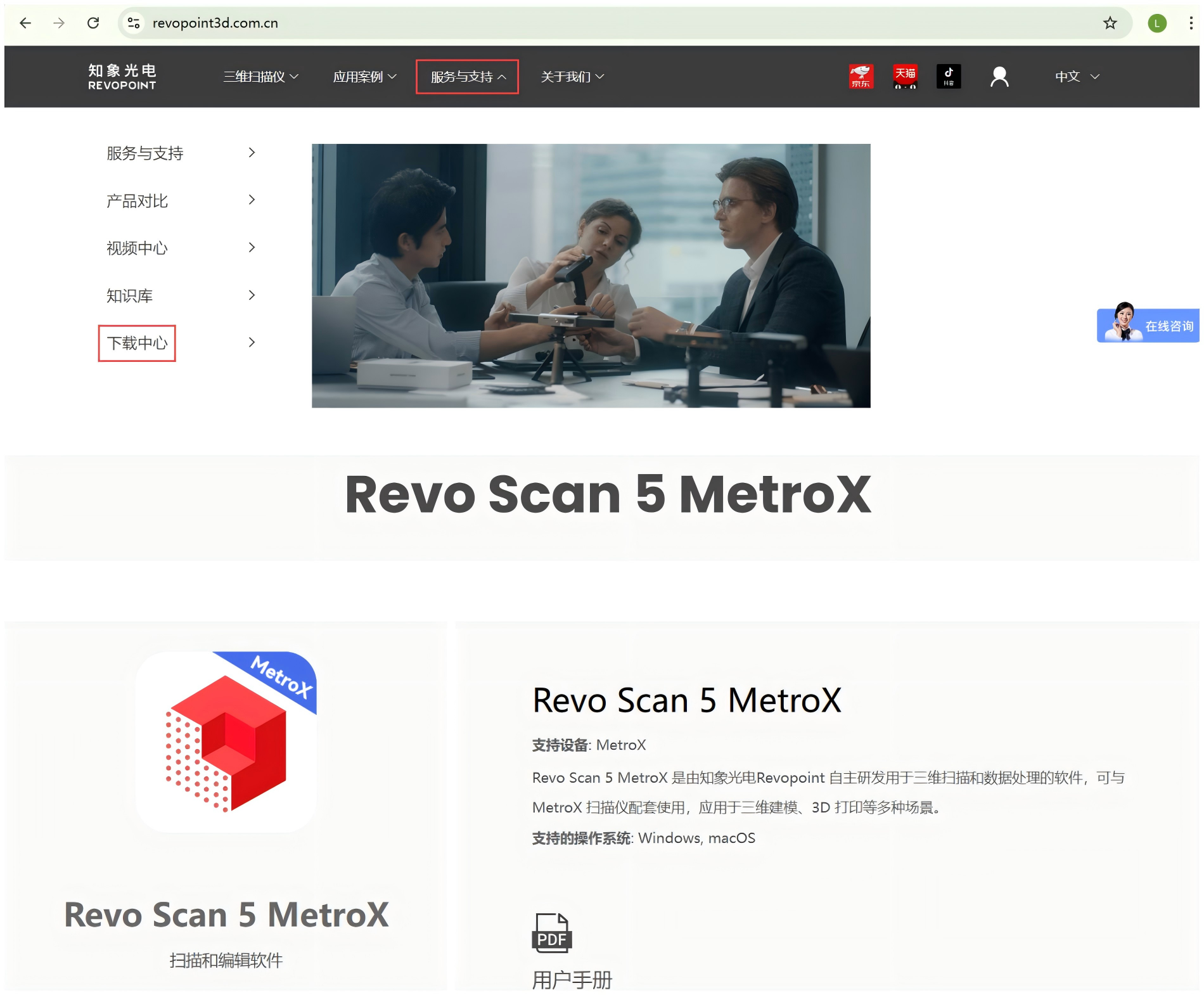
注:MetroX 仅与 “Revo Scan 5 MetroX” 兼容,不可配合 “Revo Scan 5”使用。
¶ 4. 关于 Revo Scan 5 MetroX
¶ 4.1 界面概览
¶ 4.2 软件设置
¶ 4.3 软件功能
¶ 5. 扫描前准备
¶ 5.1 连接 MetroX
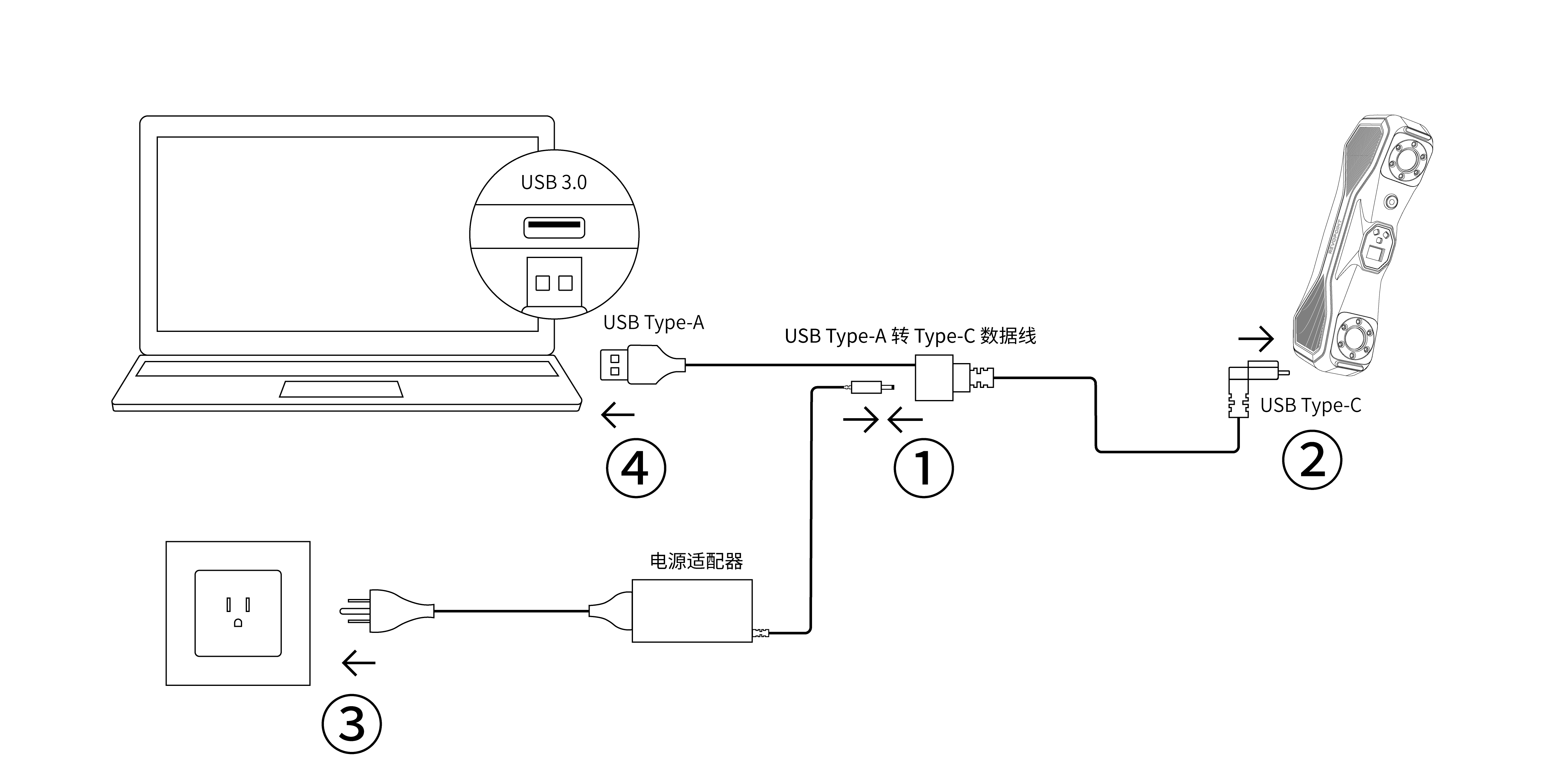
1. 请按照图示 ① ② ③ 连接扫描仪与电源。
2. 请按照图示 ④ 连接扫描仪至电脑端 USB 3.0 Type-A 端口。 如电脑没有 USB 3.0 Type-A 端口,可使用 USB Type-C 转 Type-A 转接头。
3. 扫描仪接通电源后,请等待 10 分钟预热,以获得更好的扫描效果。
注:
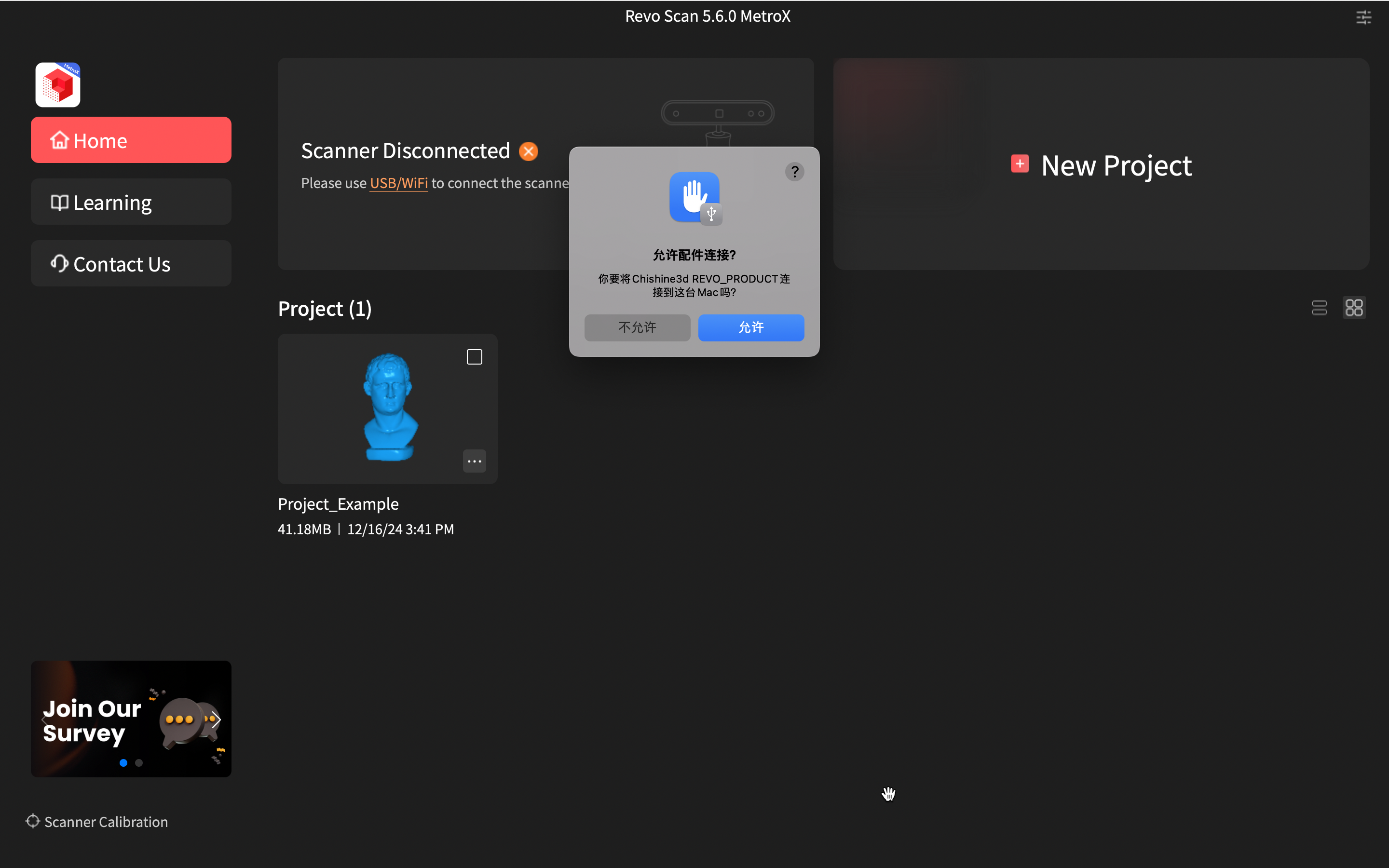
如未点击 “允许”,弹窗会在几秒钟后关闭。等待片刻后弹窗将再次出现,点击 “允许”。
¶ 5.2 精度检测
每次扫描前,请先使用 Revo Scan 5 MetroX 主页上的“扫描仪标定”程序检查扫描仪精度。步骤如下:
① 扫描标定板背面的二维码,导入标定板的精度信息。
② 检测扫描仪精度是否合格。
③ 如精度检测不合格,根据屏幕上的指示对扫描仪进行标定。
注:标定时请确保计算机已连接到电源。
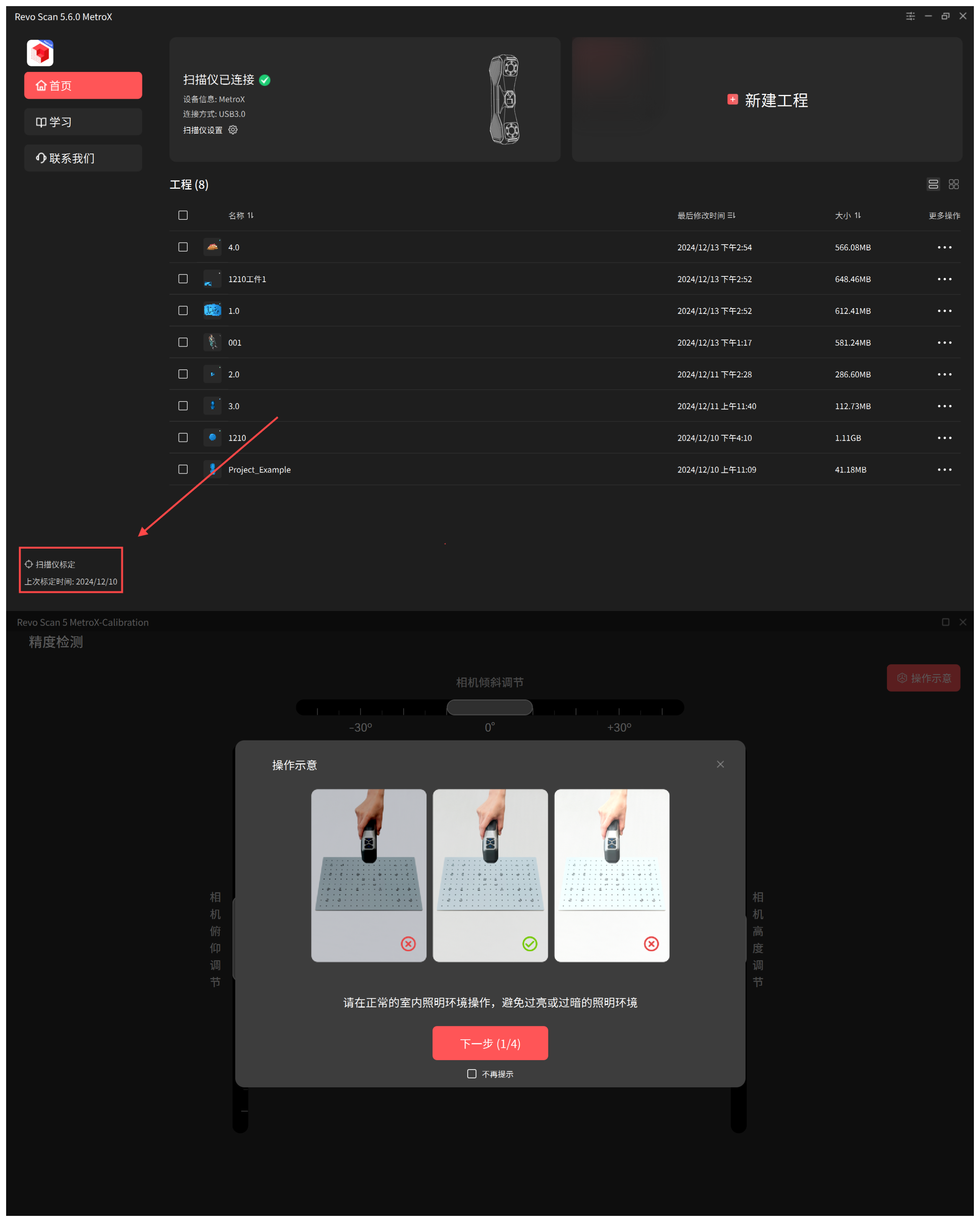
¶ 5.3 准备扫描物体
- 使用标记点
如使用“标记点扫描”,则需要使用标记点进行跟踪。 标记点间距保持在 6-7 cm。

标记点不宜过多,但需保证扫描仪单帧画幅内至少能识别到 5 个不规则分布的标记点。
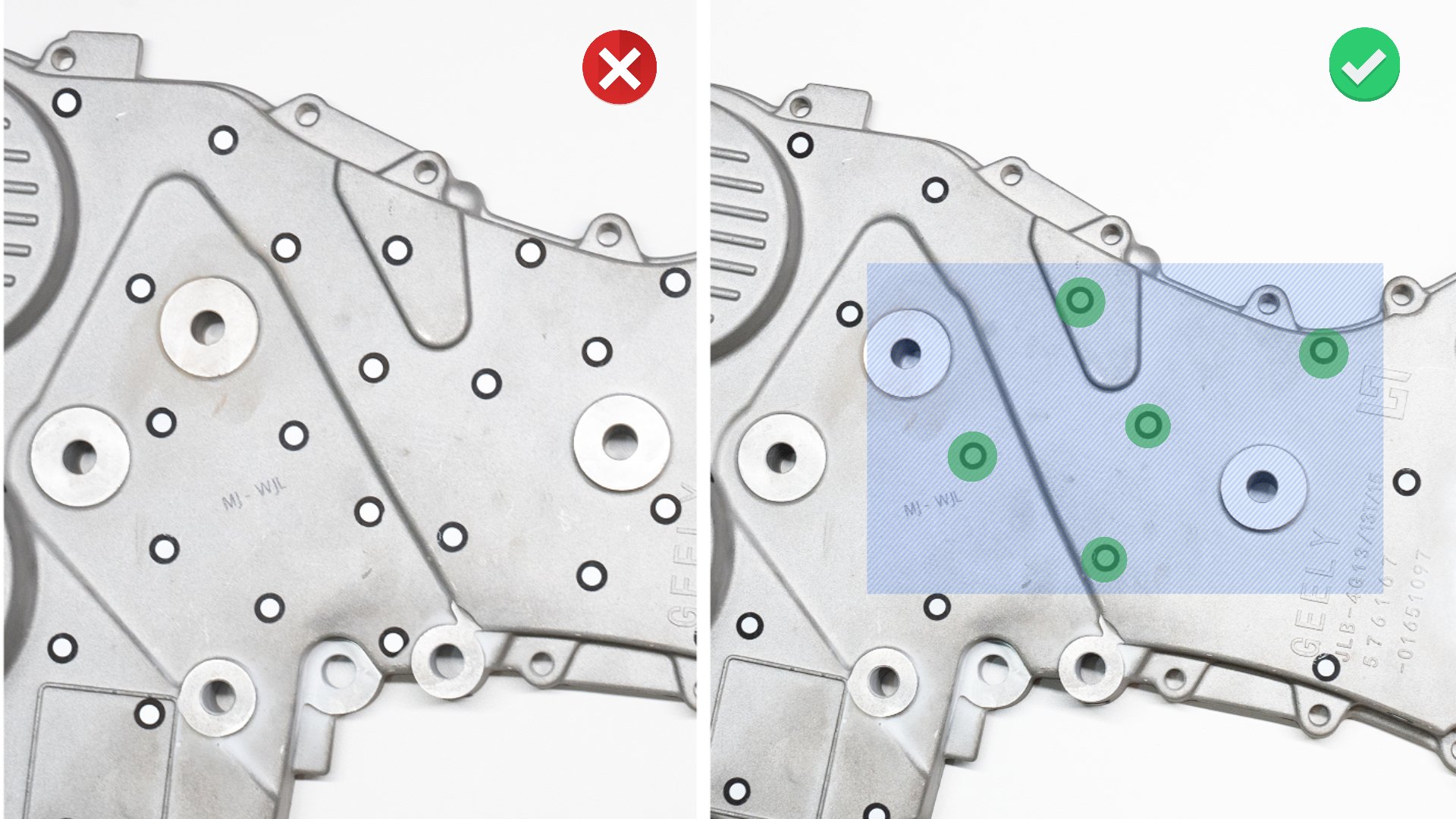
为获得理想精度,请将标记点粘贴在局部平面上,避免在曲面上粘贴标记点。同时,请勿使用带有标记点的软垫或软布。
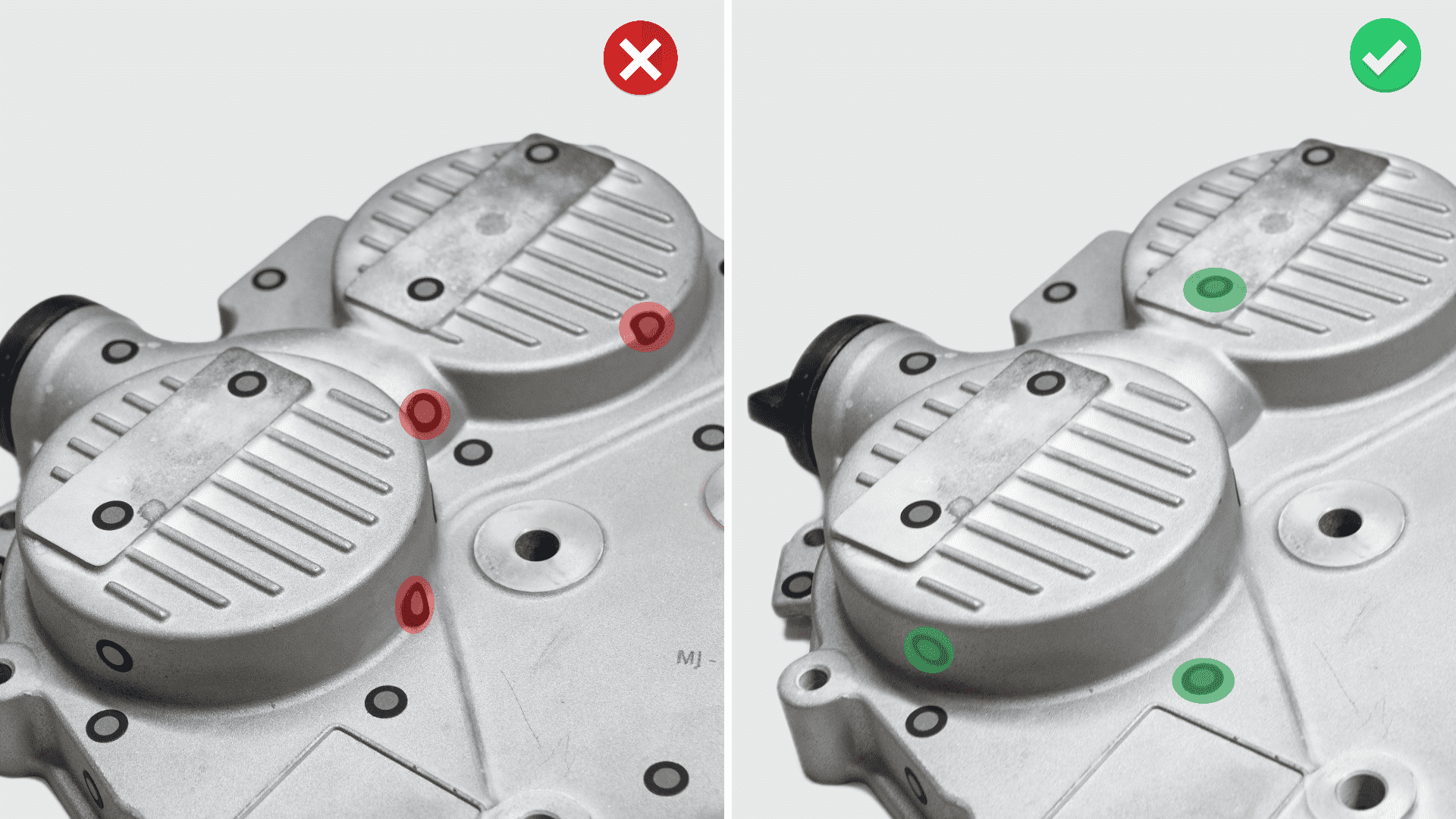
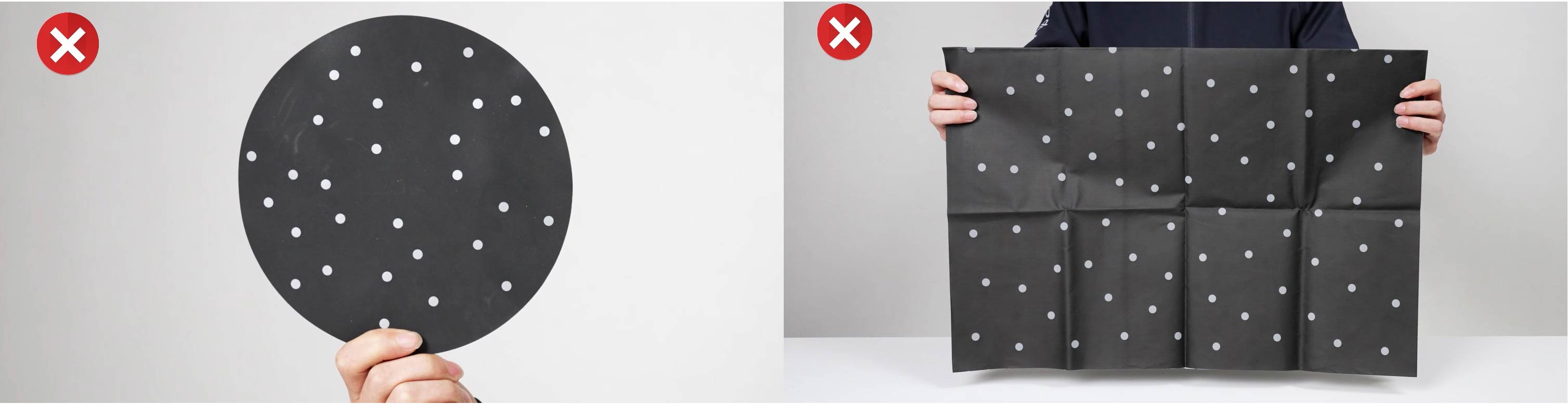
关于标记点的更多使用技巧,请查看本教程视频MetorX 标记点使用教程
注:您也可以使用标记块套件创建更理想、更完整的扫描环境。

- 使用显影剂
扫描金属、反光或透明物体表面时,请参阅下表确定是否需要喷涂显影剂:
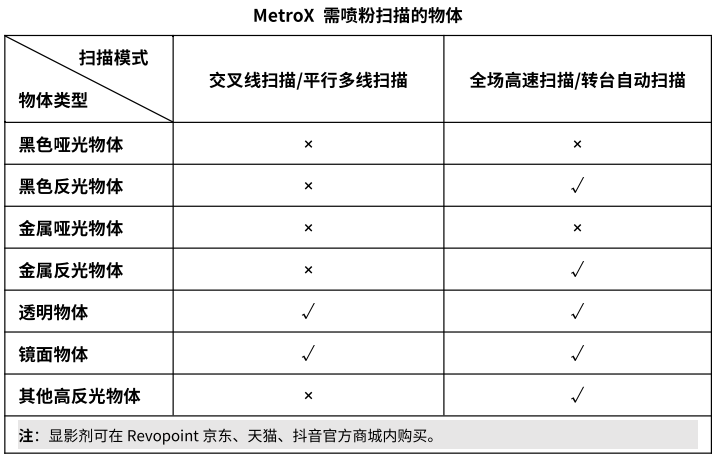
¶ 5.4 搭建扫描环境
确保扫描环境干净整洁,扫描仪视野范围内仅出现扫描物体和所需配件。如果使用转台自动模式,请按以下步骤搭建扫描环境:
① 将支撑台安装至三脚架,将三角架放置于稳定的平台上,并将扫描仪放置于支撑台上。
② 建议将物体固定在转台上,然后将三脚架调整至合适的高度并使用转台数据线为转台供电。在扫描过程中不要移动扫描仪、转台和扫描物体。